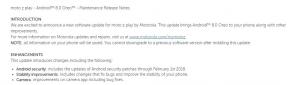फिक्स: GTA 5 लोडिंग स्क्रीन पर अटक गया
अनेक वस्तुओं का संग्रह / / January 31, 2022
ग्रैंड थेफ्ट ऑटो वी 2013 का एक एक्शन-एडवेंचर वीडियो गेम है जिसे रॉकस्टार गेम्स द्वारा विकसित और प्रकाशित किया गया है। यह ग्रैंड थेफ्ट ऑटो श्रृंखला का सातवां मुख्य खिताब है जिसमें GTA ऑनलाइन गेम भी है। ऐसा लगता है कि बहुत सारे खिलाड़ी इससे प्रभावित हो रहे हैं जीटीए 5 चाहे वे किसी भी प्लेटफ़ॉर्म का उपयोग कर रहे हों, लोडिंग स्क्रीन समस्या पर अटके हुए हैं। अब, यदि आप भी पीड़ितों में से एक हैं तो आप इसे ठीक करने के लिए इस समस्या निवारण मार्गदर्शिका का अनुसरण कर सकते हैं।
यह PS3/PS4/PS5, Windows, Xbox One, Xbox 360 और Xbox Series X|S प्लेटफॉर्म के लिए उपलब्ध है। कई संभावित कारणों से, संभावना अधिक है कि किसी तरह जीटीए वी स्टार्टअप के दौरान गेम लोडिंग स्क्रीन पर अटक जाता है जो एक बड़ी गड़बड़ी है। हालाँकि, इस बात की कोई पुष्टि नहीं है कि यह समस्या गेम बग से संबंधित है या गेम फ़ाइलों के साथ कोई समस्या है, या यहाँ तक कि गेमिंग डिवाइस से संबंधित समस्याएँ भी हैं। खैर, आपको इसके बारे में चिंता करने की ज़रूरत नहीं है।

पृष्ठ सामग्री
-
फिक्स: GTA 5 लोडिंग स्क्रीन पर अटक गया
- 1. खेल से बाहर निकलें और पुनः प्रयास करें
- 2. ग्राफिक्स ड्राइवर अपडेट करें
- 3. GTA V. को अपडेट करें
- 4. विंडोज़ अपडेट करें
- 5. पृष्ठभूमि कार्य बंद करें
- 6. क्लीन बूट करें
- 7. पावर साइकिल आपका राउटर
- 8. GTA 5 को स्टोरी मोड में लोड करें
- 9. गेम फ़ाइलें सत्यापित करें और मरम्मत करें
फिक्स: GTA 5 लोडिंग स्क्रीन पर अटक गया
अगर हम याद करें, तो ग्रैंड थेफ्ट ऑटो सीरीज एक्शन-एडवेंचर या मनोरंजन उद्देश्यों के लिए बाजार में लोकप्रिय और सबसे तेजी से बिकने वाले वीडियो गेम में से एक है। अब, कई रिपोर्टें सामने आ रही हैं कि GTA V गेम को मिल गया है लोडिंग स्क्रीन पर अटक गया स्टार्टअप के दौरान जो इन दिनों एक आम समस्या है। कुछ अप्रत्याशित कारणों से, यदि खेल पूरी तरह से लोड नहीं होता है या इसमें शामिल होने में पर्याप्त समय लगता है, तो आप इस पूर्ण मार्गदर्शिका के माध्यम से जा सकते हैं।
1. खेल से बाहर निकलें और पुनः प्रयास करें
पीसी पर GTA V गेम से बाहर निकलने का प्रयास करें और फिर इसे फिर से लॉन्च करना सुनिश्चित करें। हम अनुशंसा करते हैं कि आप गेम को फिर से प्रयास करें ताकि आप सुनिश्चित कर सकें कि गेम ठीक चल रहा है या नहीं।
2. ग्राफिक्स ड्राइवर अपडेट करें
सभी प्रोग्रामों को सुचारू रूप से चलाने के लिए आपके विंडोज सिस्टम पर ग्राफिक्स ड्राइवरों को अपडेट करना हमेशा आवश्यक होता है। यह करने के लिए:
- दाएँ क्लिक करें पर प्रारंभ मेनू खोलने के लिए त्वरित पहुँच मेनू.
- पर क्लिक करें डिवाइस मैनेजर सूची से।
- अभी, डबल क्लिक करें पर अनुकूलक प्रदर्शन सूची का विस्तार करने के लिए श्रेणी।
- फिर दाएँ क्लिक करें समर्पित ग्राफिक्स कार्ड के नाम पर।
- चुनते हैं ड्राइवर अपडेट करें > चुनें ड्राइवरों के लिए स्वचालित रूप से खोजें.
- यदि कोई अपडेट उपलब्ध है, तो यह स्वचालित रूप से नवीनतम संस्करण को डाउनलोड और इंस्टॉल करेगा।
- एक बार हो जाने के बाद, प्रभावों को बदलने के लिए अपने कंप्यूटर को रिबूट करना सुनिश्चित करें।
3. GTA V. को अपडेट करें
यदि मामले में, आपने अपने GTA 5 गेम को कुछ समय के लिए अपडेट नहीं किया है, तो अपडेट की जांच करने और नवीनतम पैच (यदि उपलब्ध हो) स्थापित करने के लिए नीचे दिए गए चरणों का पालन करना सुनिश्चित करें। यह करने के लिए:
- खोलें भाप ग्राहक > यहां जाएं पुस्तकालय > पर क्लिक करें जीटीए 5 बाएँ फलक से।
- यह स्वचालित रूप से उपलब्ध अपडेट की खोज करेगा। यदि कोई अपडेट उपलब्ध है, तो क्लिक करना सुनिश्चित करें अद्यतन.
- अद्यतन स्थापित करने में कुछ समय लग सकता है > एक बार हो जाने के बाद, स्टीम क्लाइंट को बंद करना सुनिश्चित करें।
- अंत में, परिवर्तनों को लागू करने के लिए अपने पीसी को रीबूट करें, और फिर गेम को फिर से लॉन्च करने का प्रयास करें।
4. विंडोज़ अपडेट करें
पीसी उपयोगकर्ताओं के साथ-साथ पीसी गेमर्स के लिए सिस्टम ग्लिच, संगतता मुद्दों और क्रैश को कम करने के लिए विंडोज ओएस बिल्ड को अपडेट करना हमेशा आवश्यक होता है। इस बीच, नवीनतम संस्करण में ज्यादातर अतिरिक्त सुविधाएँ, सुधार, सुरक्षा पैच और बहुत कुछ शामिल हैं। ऐसा करने के लिए:
- दबाएँ विंडोज + आई खोलने के लिए चाबियां विंडोज सेटिंग्स मेन्यू।
- अगला, पर क्लिक करें अद्यतन और सुरक्षा > चुनें अद्यतन के लिए जाँच के नीचे विंडोज़ अपडेट अनुभाग।
- यदि कोई सुविधा अद्यतन उपलब्ध है, तो चुनें डाउनलोड करो और इंस्टॉल करो.
- अपडेट को पूरा करने में कुछ समय लग सकता है।
- एक बार हो जाने के बाद, अपडेट को स्थापित करने के लिए अपने कंप्यूटर को पुनरारंभ करें।
5. पृष्ठभूमि कार्य बंद करें
अनावश्यक पृष्ठभूमि में चलने वाले कार्य या प्रोग्राम सीपीयू या मेमोरी उपयोग जैसे बहुत सारे सिस्टम संसाधनों को खा सकते हैं जो सचमुच सिस्टम के प्रदर्शन को कम कर देता है। इसलिए, स्टार्टअप क्रैश, लैगिंग, लोडिंग न होने की समस्या अक्सर दिखाई देती है। बस, सभी अनावश्यक पृष्ठभूमि में चल रहे कार्यों को पूरी तरह से बंद कर दें। यह करने के लिए:
- दबाएँ Ctrl + Shift + Esc खोलने के लिए चाबियां कार्य प्रबंधक.
- अब, पर क्लिक करें प्रक्रियाओं टैब > उन कार्यों का चयन करने के लिए क्लिक करें जो अनावश्यक रूप से पृष्ठभूमि में चल रहे हैं और पर्याप्त सिस्टम संसाधनों का उपभोग कर रहे हैं।
- पर क्लिक करें अंतिम कार्य इसे एक-एक करके बंद करने के लिए।
- एक बार हो जाने के बाद, अपने सिस्टम को पुनरारंभ करें।
6. क्लीन बूट करें
सिस्टम को तुरंत बूट करते समय कुछ ऐप्स और उनकी सेवाएं स्वचालित रूप से प्रारंभ हो सकती हैं। उस स्थिति में, वे ऐप्स या सेवाएं निश्चित रूप से बहुत सारे इंटरनेट कनेक्शन के साथ-साथ सिस्टम संसाधनों का उपयोग करने वाली हैं। यदि आप भी ऐसा ही महसूस कर रहे हैं, तो समस्या की जाँच के लिए अपने कंप्यूटर पर क्लीन बूट करना सुनिश्चित करें। ऐसा करने के लिए:
विज्ञापनों
- दबाएँ विंडोज + आर खोलने के लिए कुंजियाँ दौड़ना संवाद बकस।
- अब, टाइप करें msconfig और हिट दर्ज को खोलने के लिए प्रणाली विन्यास.
- के पास जाओ सेवाएं टैब > सक्षम करें सभी माइक्रोसॉफ्ट सेवाओं को छिपाएँ चेकबॉक्स।
- पर क्लिक करें सबको सक्षम कर दो > पर क्लिक करें लागू करना और फिर ठीक है परिवर्तनों को सहेजने के लिए।
- अब, पर जाएँ चालू होना टैब > पर क्लिक करें कार्य प्रबंधक खोलें.
- टास्क मैनेजर इंटरफ़ेस खुल जाएगा। यहां जाएं चालू होना टैब।
- फिर उस विशेष कार्य पर क्लिक करें जिसका स्टार्टअप प्रभाव अधिक है।
- एक बार चुने जाने के बाद, पर क्लिक करें अक्षम करना स्टार्टअप प्रक्रिया से उन्हें बंद करने के लिए।
- उच्च स्टार्टअप प्रभाव वाले प्रत्येक प्रोग्राम के लिए समान चरण करें।
- एक बार हो जाने के बाद, परिवर्तनों को लागू करने के लिए अपने कंप्यूटर को पुनरारंभ करना सुनिश्चित करें।
7. पावर साइकिल आपका राउटर
यदि मामले में, आप पीसी पर GTA V गेम के साथ लोडिंग स्क्रीन पर अटके हुए पीड़ितों में से एक हैं, तो आप इसे ठीक करने के लिए इस विधि का पालन कर सकते हैं। ऐसा करने के लिए: आपको वाई-फाई राउटर को बंद करना होगा, फिर राउटर से पावर केबल को अनप्लग करना होगा> लगभग 30 सेकंड तक प्रतीक्षा करें और फिर पावर केबल को वापस प्लग इन करें। अंत में, राउटर चालू करें और समस्या की जांच करें।
8. GTA 5 को स्टोरी मोड में लोड करें
आप नीचे दिए गए चरणों का पालन करके GTA V गेम को कहानी मोड में लोड करने का भी प्रयास कर सकते हैं। यह करने के लिए:
- GTA 5 गेम मेनू को ऑनलाइन मोड या स्टोरी मोड में दबाकर खोलें ESC कीबोर्ड पर कुंजी।
- अब, स्विच करें समायोजन टैब > बाएं मेनू पर जाएं और आइटम का चयन करें सहेजें और प्रारंभ करें.
- यदि संकेत दिया जाए, तो आपको अक्षम या बंद कर देना चाहिए पृष्ठ प्रारंभ करें विकल्प।
- इसके बाद, सेटिंग का चयन करें कहानी मोड में लोड करें.
वैकल्पिक रूप से, आप GTA V गेम को स्टोरी मोड में लोड करने की अनुमति देने के लिए प्रारंभ पृष्ठ पर स्टोरी मोड को मैन्युअल रूप से चुनने का प्रयास कर सकते हैं। बस दबाएं ESC मेनू खोलने के लिए कुंजी > पर क्लिक करें ऑनलाइन > पर क्लिक करें जीटीए ऑनलाइन शुरू करें. एक बार हो जाने के बाद, आप अपना वांछित सत्र मोड चुन सकते हैं।
विज्ञापनों
9. गेम फ़ाइलें सत्यापित करें और मरम्मत करें
यदि गेम फ़ाइलों के साथ कोई समस्या है और किसी तरह यह दूषित या गुम हो जाती है तो आप इस विधि को आसानी से समस्या की जांच करने के लिए कर सकते हैं। यह करने के लिए:
- प्रक्षेपण भाप > पर क्लिक करें पुस्तकालय.
- दाएँ क्लिक करें पर जीटीए 5 स्थापित खेलों की सूची से।
- अब, पर क्लिक करें गुण > यहां जाएं स्थानीय फ़ाइलें.
- पर क्लिक करें गेम फ़ाइलों की सत्यनिष्ठा सत्यापित करें.
- आपको प्रक्रिया पूरी होने तक इंतजार करना होगा।
- एक बार हो जाने के बाद, बस अपने कंप्यूटर को पुनरारंभ करें।
यही है, दोस्तों। हम मानते हैं कि यह मार्गदर्शिका आपके लिए सहायक थी। अधिक प्रश्नों के लिए, आप नीचे टिप्पणी कर सकते हैं।


![Ulefone कवच 6 पर स्टॉक रॉम को कैसे स्थापित करें [फर्मवेयर फ्लैश फाइल]](/f/c3e32295522cd56ed6403a99a50881c9.jpg?width=288&height=384)